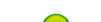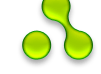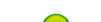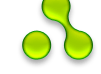Процесс регистрации в буксах SEOSprint и Vippromotion полностью идентичен. Поэтому ниже нами будет рассмотрена регистрация только в SEOSprint, а в Vippromotion проделайте совершенно те же шаги только на другом сайте. SEOSprint и Vippromotion имеют одинаковый интерфейс и администрирует их один и тот же человек. Отличие лишь в том, что Vippromotion платит в долларах.
-
Переходим по ссылке:
SEOSprint.net
Для регистрации в Vippromotion, переходите по ссылке ниже:
Vip-prom.net
-
Нажимаем кнопку «Регистрация»:

-
Вводим имя, под которым хотите зарегистрироваться, ваш рабочий E-Mail и в самом низу вводим символы с картинки:
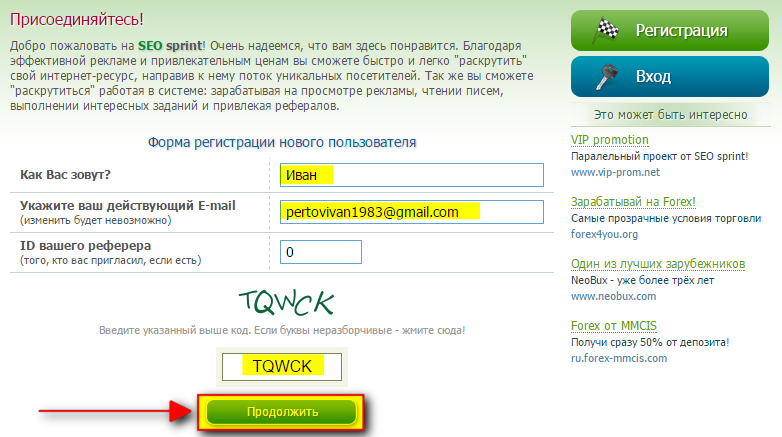
Обратите внимание, что в поле «ID вашего реферера» стоит значение «0». Это значит, что вы регистрируетесь не по реферальной ссылке (т.е. не по приглашению какого-то человека).
-
На следующей странице нас попросят пройти маленький тест на знание правил проекта. Тест нужно пройти обязательно и нужно ответить правильно на все его вопросы.
Конечно, рекомендуем почитать правила проекта. Правильное заполнение текста вы можете видеть на изображении ниже:
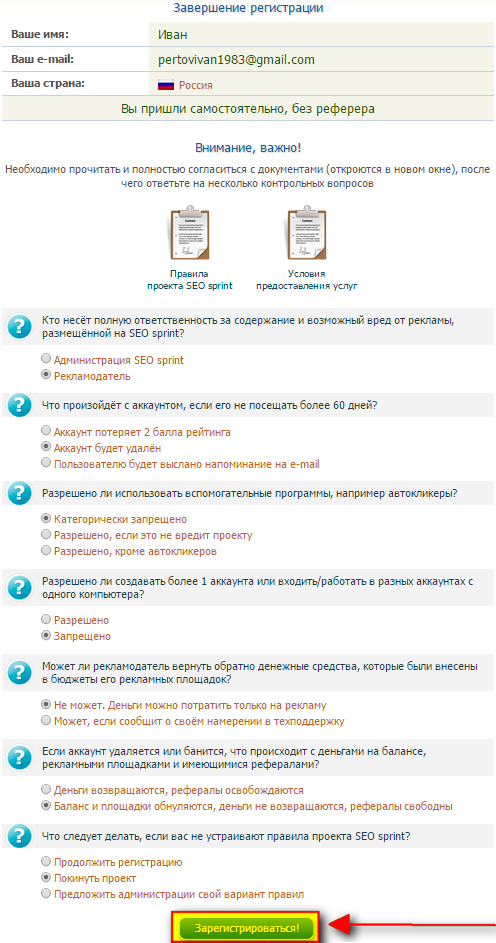
Отметьте правильные ответы теста и нажмите «Зарегистрироваться!»
-
Откроется новая страница, где будут указаны ваши регистрационные данные. Очень важно сразу же куда-нибудь их сохранить, поскольку на E-Mail они не высылаются!
После того как вы куда-нибудь сохраните ваши данные для входа, войдём в свой аккаунт, нажав «Вход»:
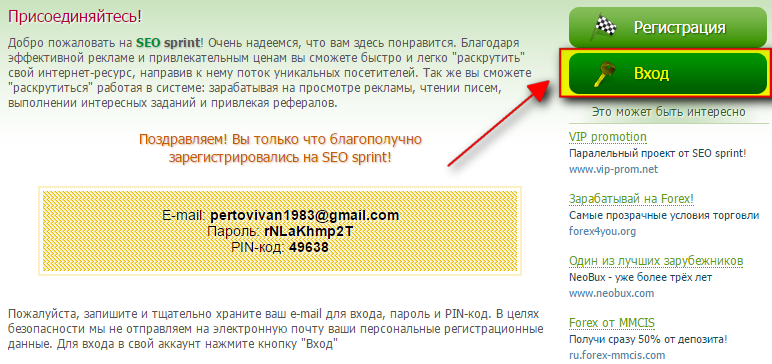
-
Вводим данные для входа (E-Mail, пароль) и символы с картинки. Также удобно отметить галочкой пункт «Запомнить логин и пароль», чтобы в дальнейшем не пришлось вводить его заново. После ввода данных:
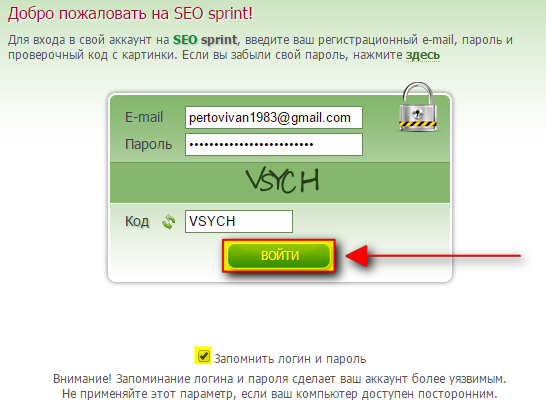
-
На последней странице кликаем по ссылке «Кликните, чтобы продолжить»:
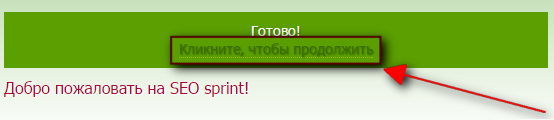
-
Вы попадёте в свой аккаунт SEOSprint. Далее необходимо сменить статус «Прохожий» на «Рабочий». Статусы есть во всех буксах и от них зависят ваши возможности в буксе. Например, если рассматривать SEOSprint, то имея статус «Прохожий» вы будете иметь очень существенные ограничения по выводу средств, а именно: вывод только раз в неделю и максимум 2 рубля. И, как правило, чтобы получить первый свой рабочий статус, достаточно заполнить свои личные данные и подтвердить номер мобильного телефона.
Сейчас займёмся получением статуса «Рабочий» в сервисе SEOSprint, где только что зарегистрировались.
Итак, переходим в раздел «Мои личные данные» в колонке слева:
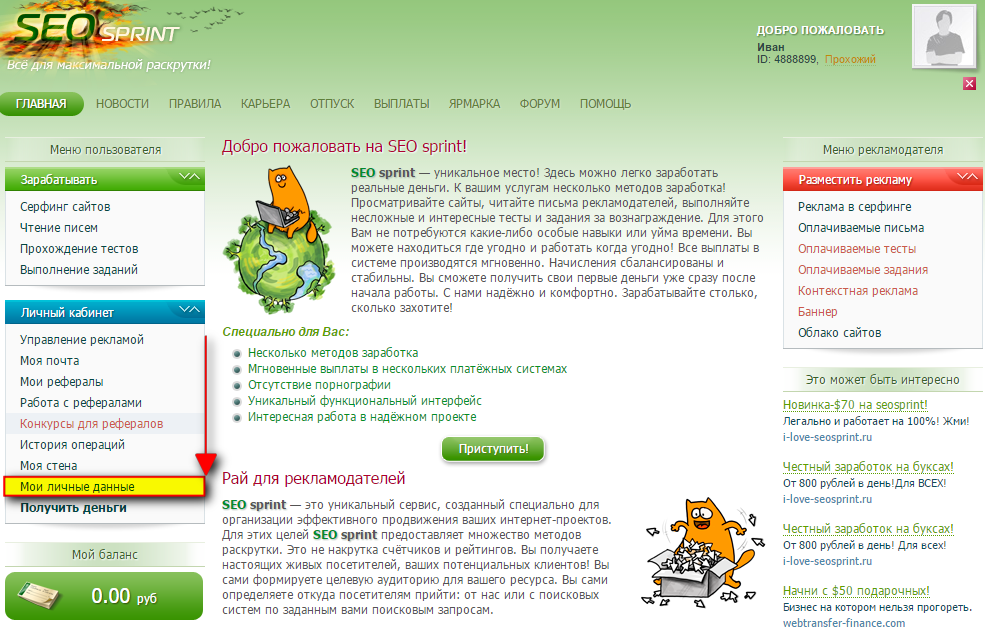
-
Первым делом подтвердим номер телефона. Во всех буксах эта процедура бесплатная! В строке «Номер мобильного телефона» нажимаем кнопку «Указать»:
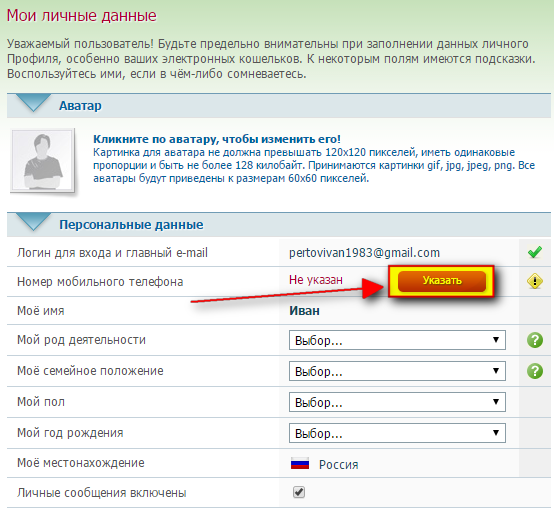
-
На новой странице вводим номер телефона, который будет прикреплён к аккаунту букса. Лучше всего использовать тот номер, который вы указывали при регистрации аккаунта в WebMoney, возможно в Gmail, в соц.сетях и так далее. Т.е. чтобы номер был один для всех сервисов, так у вас не возникнет путаница.
Введя номер, нажимаем «Получить код в СМС»:
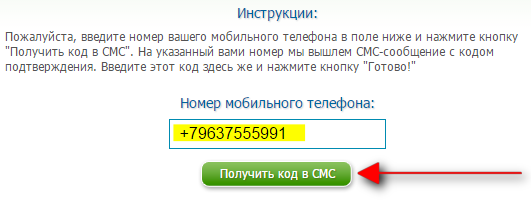
На следующем шаге вводим код, который пришёл в СМС и нажимаем «Готово». Всё, номер телефона подтверждён.
-
Теперь снова возвращаемся в раздел «Мои личные данные» и продолжаем его заполнять, чтобы получить статус «Рабочий».
Укажите семейное положение, род деятельности, пол и год рождения. В буксах важен возраст, поскольку рекламодатели делают часто свои задания под возрастную категорию старше 18 лет или ещё более высокий порог. Поэтому если вам нет 20 лет, рекомендую указывать не свой год рождения, чтобы вам было как будто бы больше 20 лет.
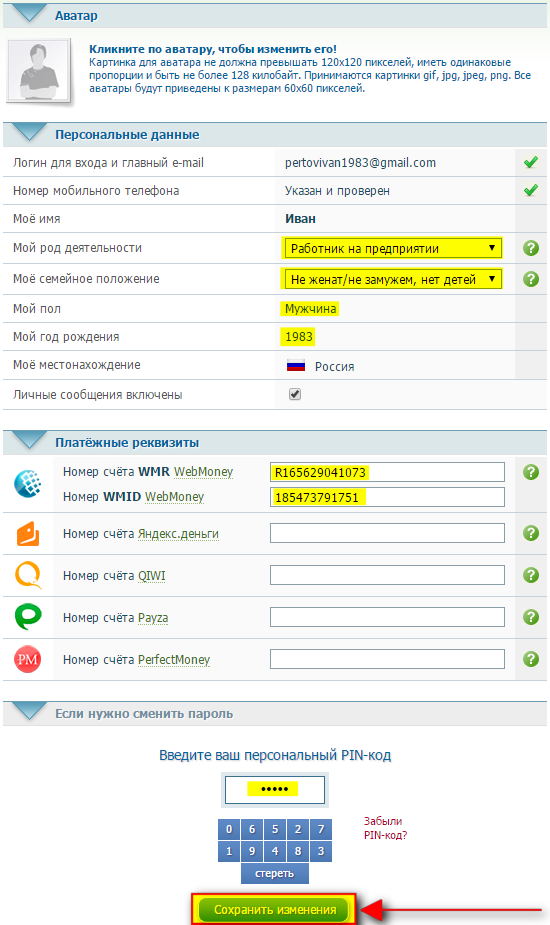
Ниже нужно обязательно указать кошелёк для вывода средств. Лучше всего, если вы последовали рекомендации и будете использовать для работы аккаунт WebMoney. В таком случае указывайте WMID аккаунта и номер кошелька WMR (рублёвого).
WMID вы можете увидеть прямо на главной странице аккаунта WebMoney:
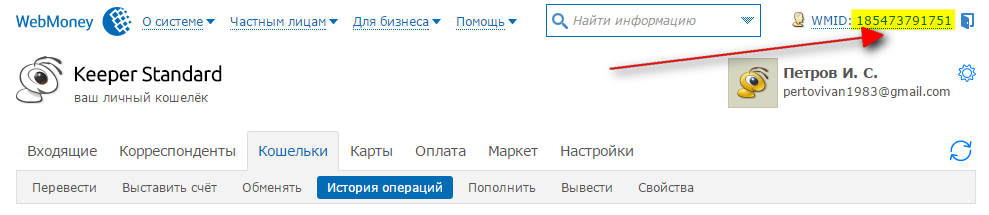
Желательно также установить аватарку (изображение для вашего профиля). Для этого нужно просто щёлкнуть по пустой фотографии в разделе «Аватар» и выбрать новое изображение со своего компьютера (рекомендуемый размер: 67х67):
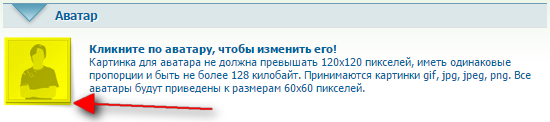
Чтобы сохранить изменения личных данных, в конце данной страницы необходимо ввести ваш PIN-код. Его вам выдавали на этапе регистрации.
Введите его и нажмите «Сохранить изменения».
Вот и всё! Теперь, чтобы увидеть, что ваш статус поменялся на «Рабочий», снова перейдите в раздел «Мои личные данные» или выйдите из аккаунта и войдите снова. В правом верхнем углу увидите, что ваш статус поменялся: